asammdfgui 5.22.0 document (1)
asammdfguiの機能を拡張する前に、
既に実装されている機能の紹介と、対応するコードなどを順番に紹介していきます。
まずは、asammdfgui.pyを実行したら、メニューバーから”File => Open”とすると、
データの選択画面になります。
ここで、開きたいデータファイルを選び
データに含まれるチャンネルの一覧が表示されます。
サンプルデータは、
Plotに表示したいデータにチェックを入れ、右下の”Plot”ボタンを押すと…
表示先の確認ダイアログが出ます。
ここでは、とりあえず”Plot”を選択します。
データが表示されます。
asammdfgui 5.22.0から、機能が拡張され画面プロット の環境が、Save/Load可能になりました。
描画画面を開いた状態で” File => Save configuration”とすると….
コンフィグファイルの保存メニュー(txt形式)ウィンドウが表示されるので、
適当な名前をつけて保存します。
別のデータファイルを開いて…
“File => Open configuration”で、先程保存した描画設定ファイルを選択します。
すると、新たに開いたデータファイルも、同じ設定(選択された信号が)で開くことができます。
サンプルのデータのように計測チャンネルが少ない場合は、問題がありませんが、実際の計測データのように、
多くの、名前の似通った信号が多数含まれるようなデータを解析する際は、表示する信号を予め選択して表示できると、
データの解析の負荷が減るので、非常に助かる機能ですよね。
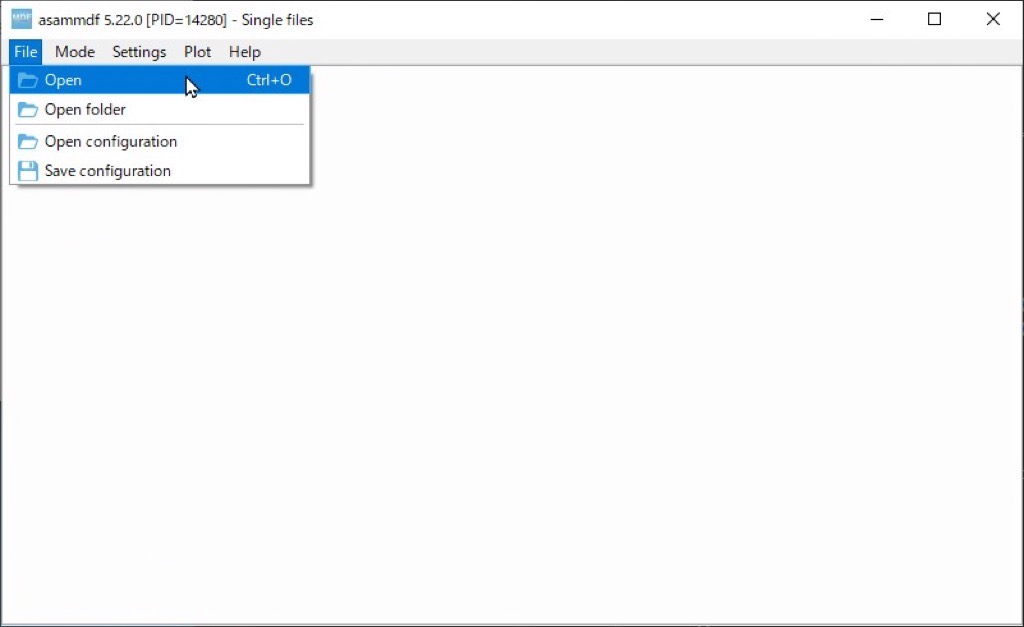
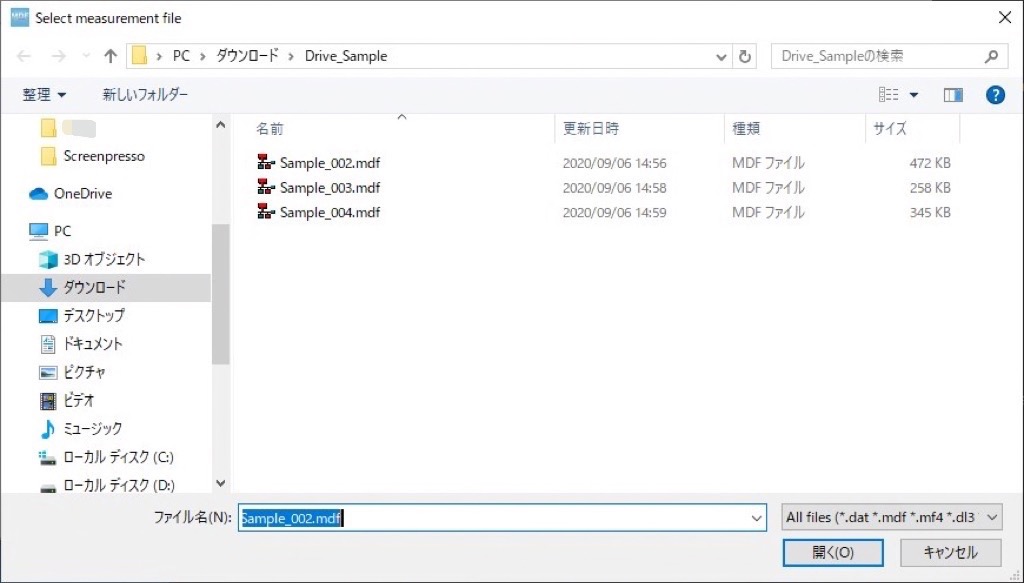
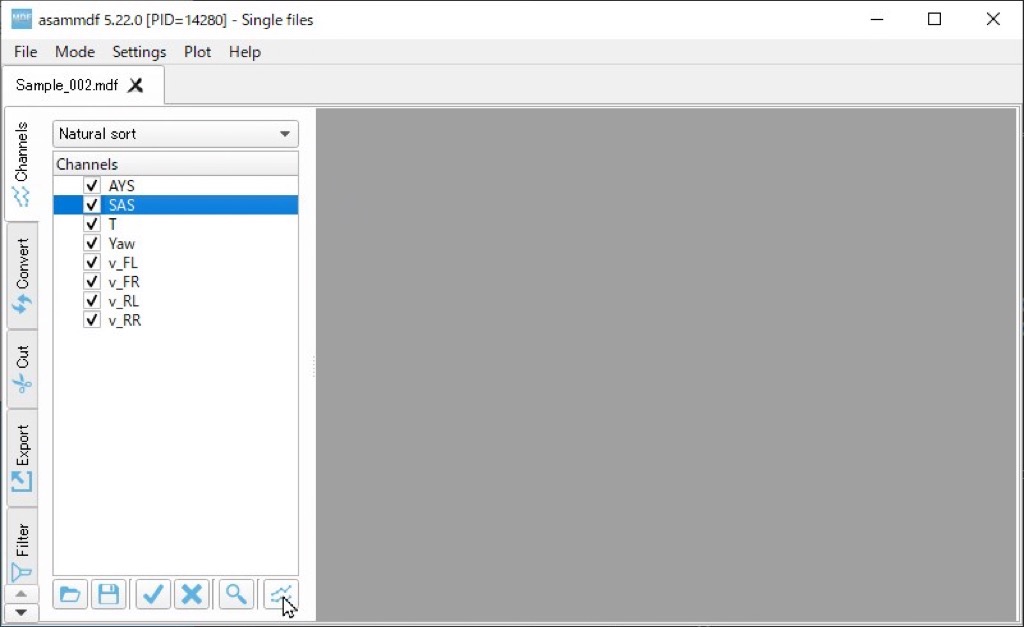
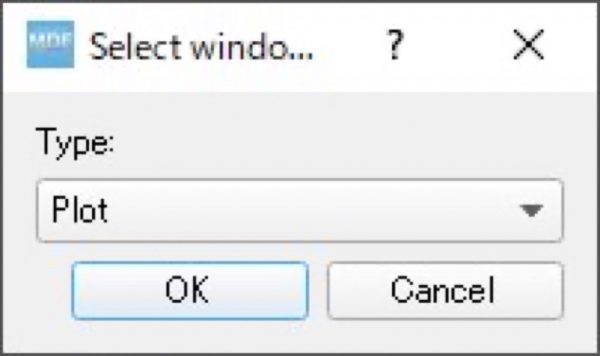

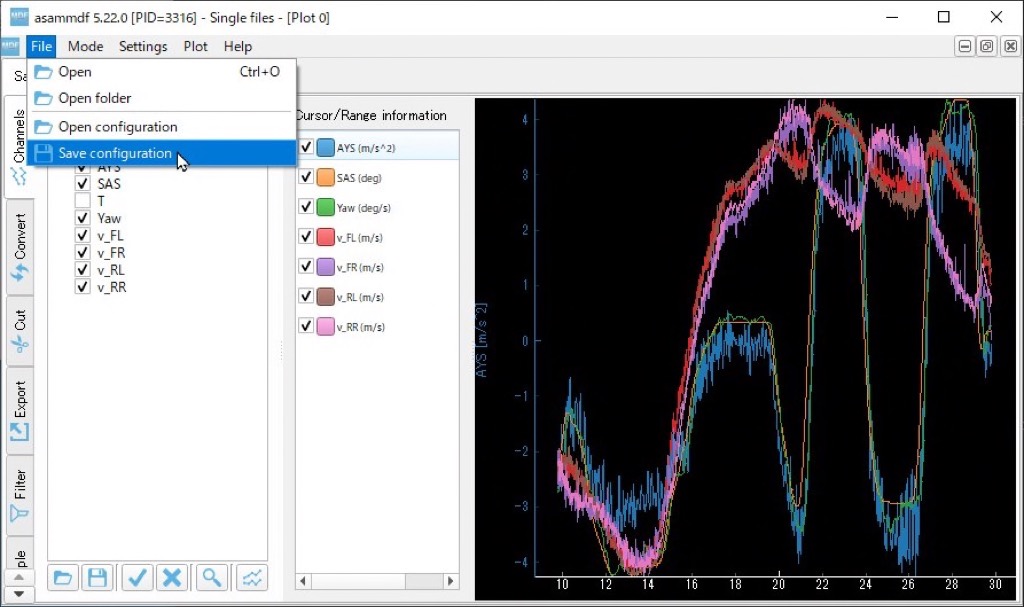
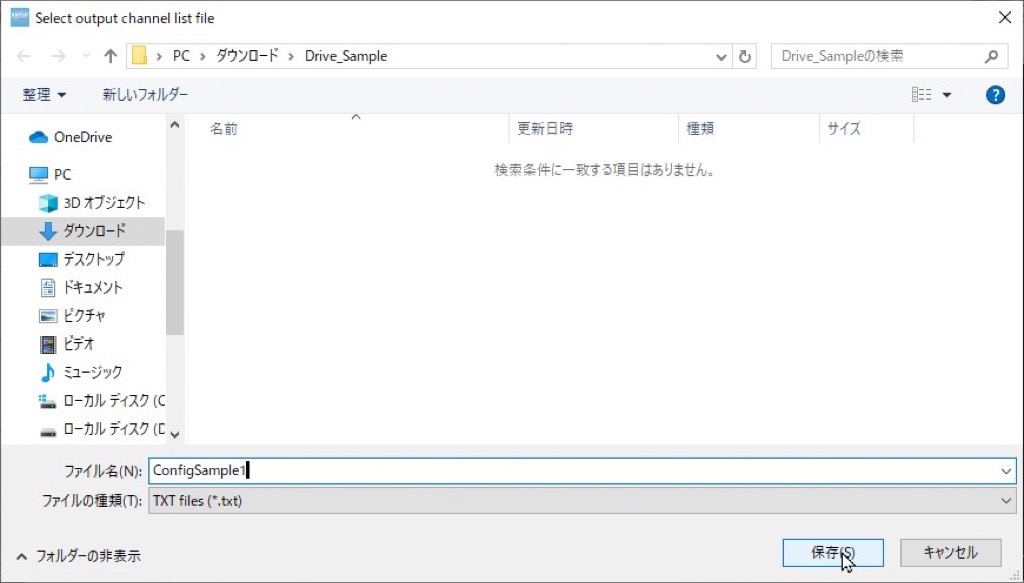
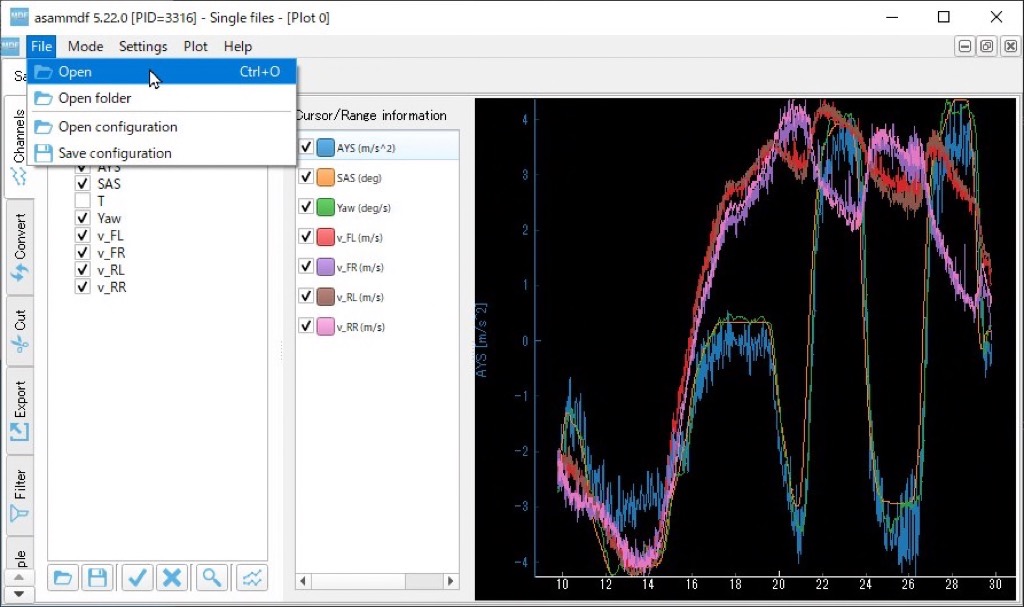
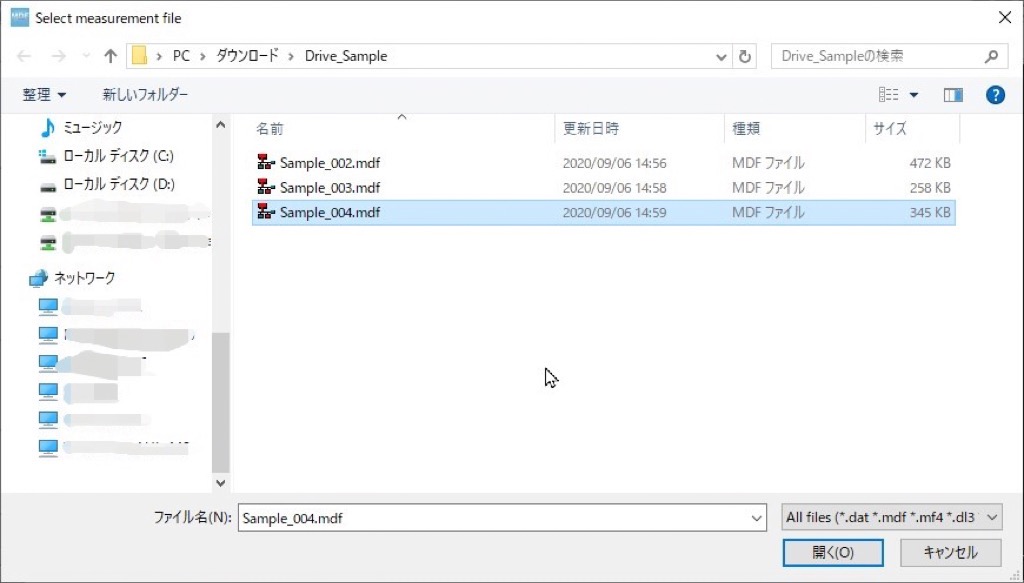
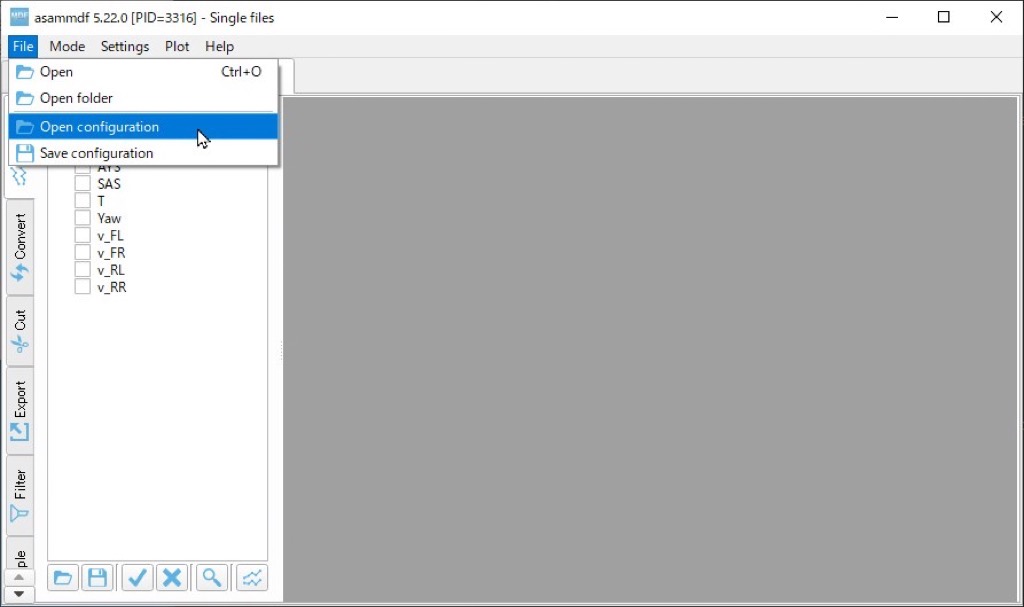

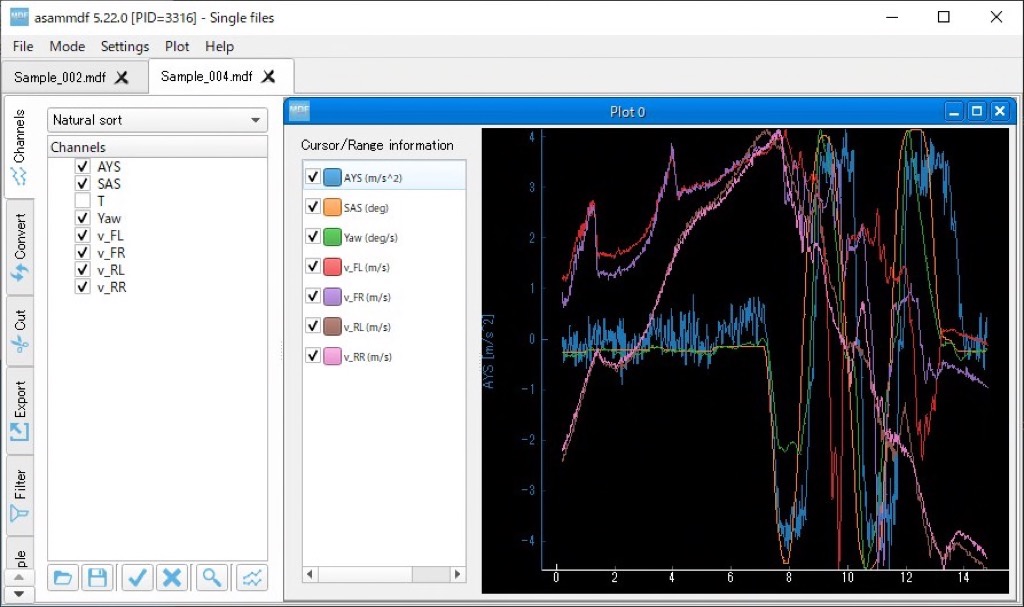

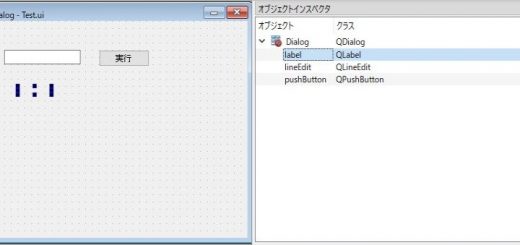
最近のコメント